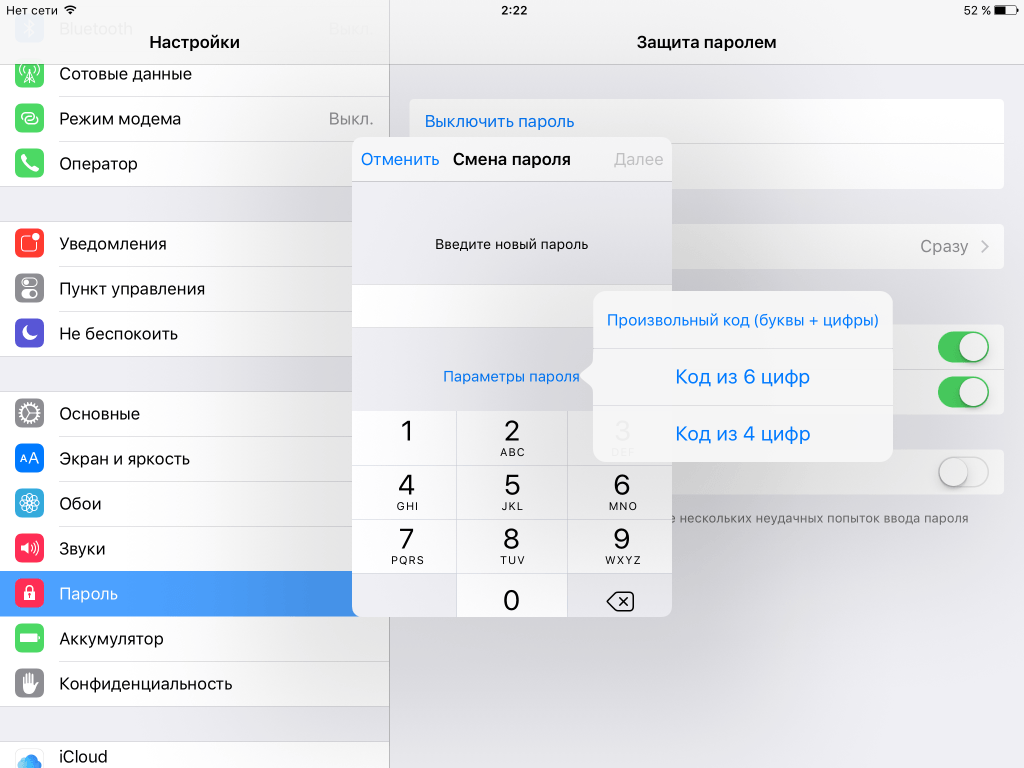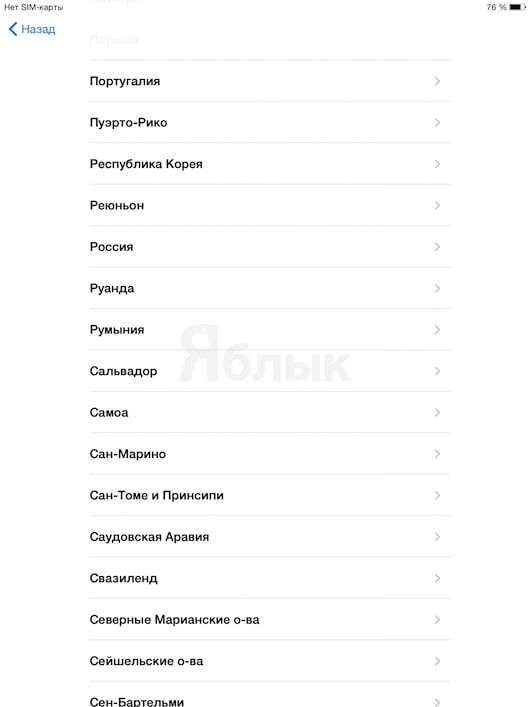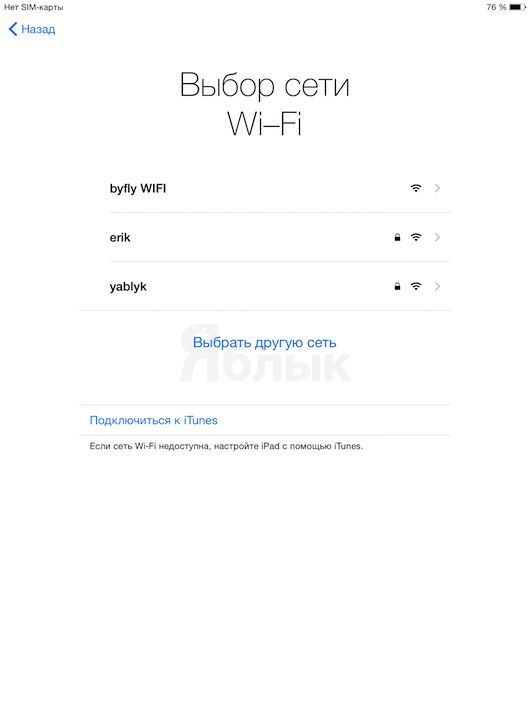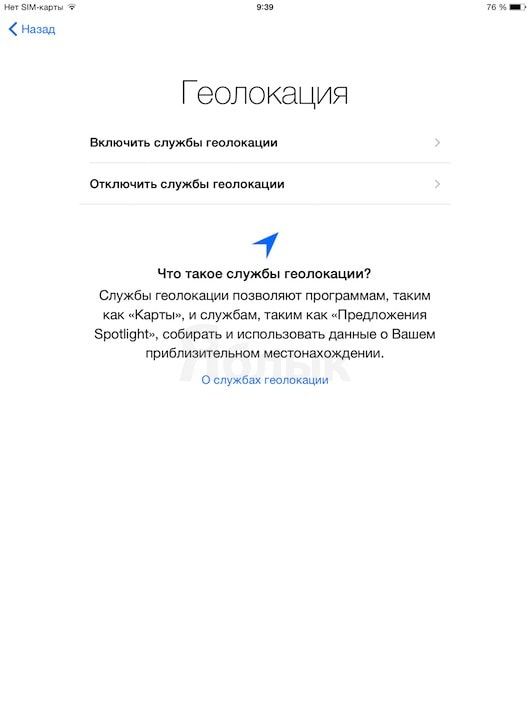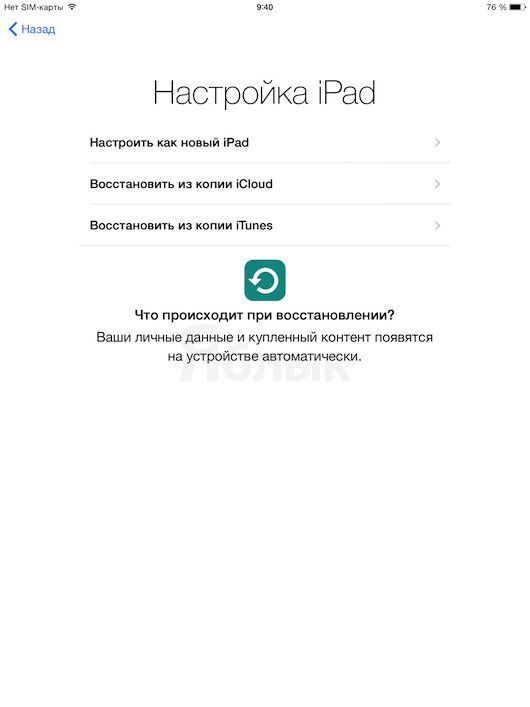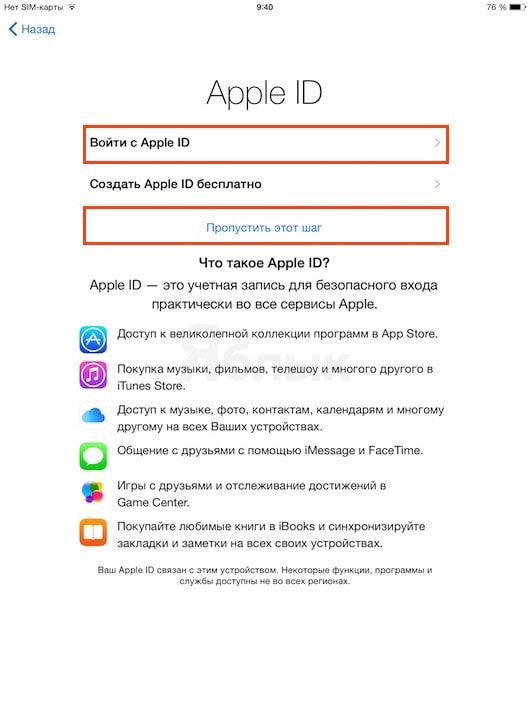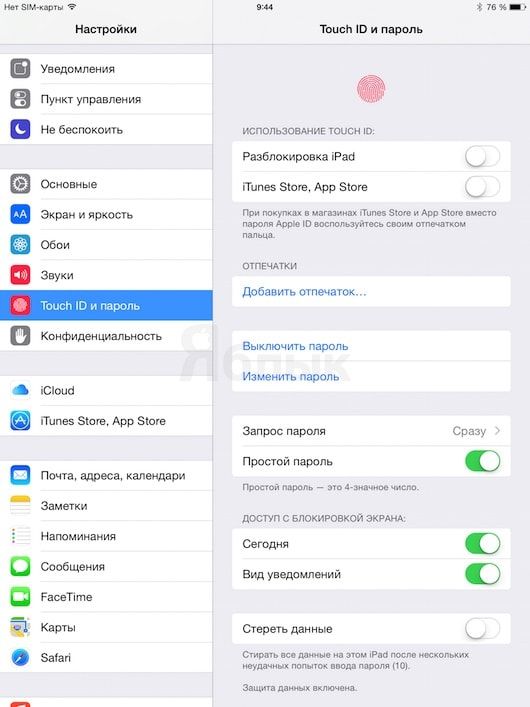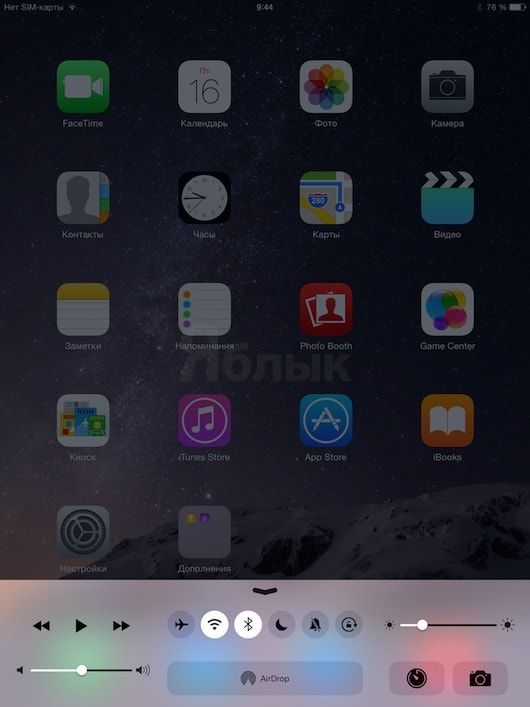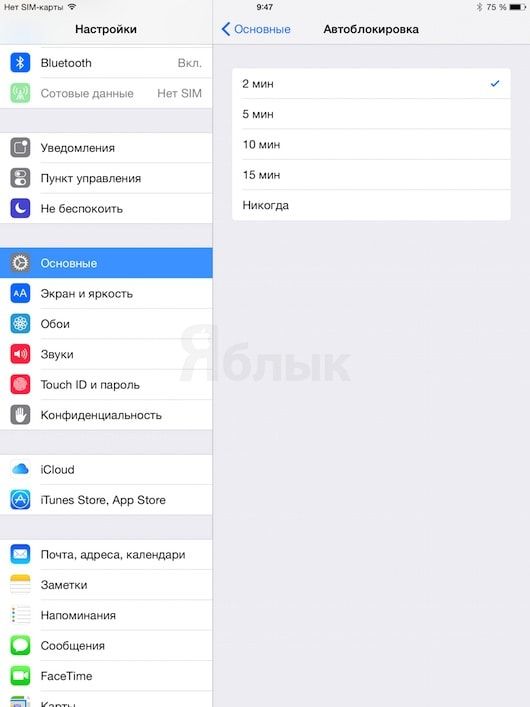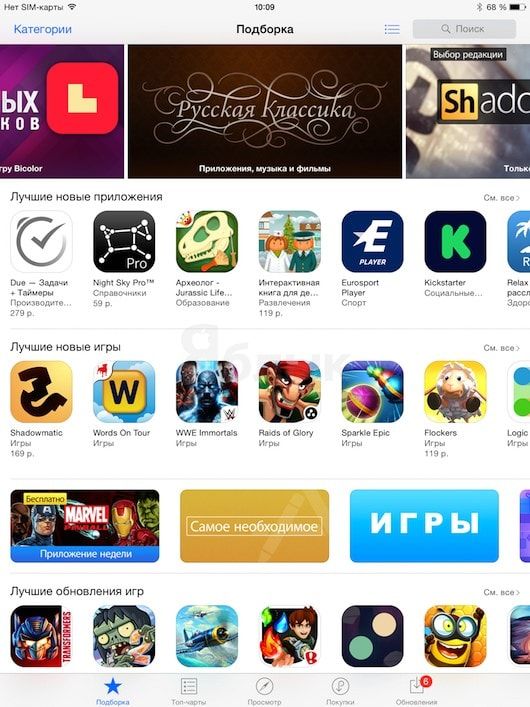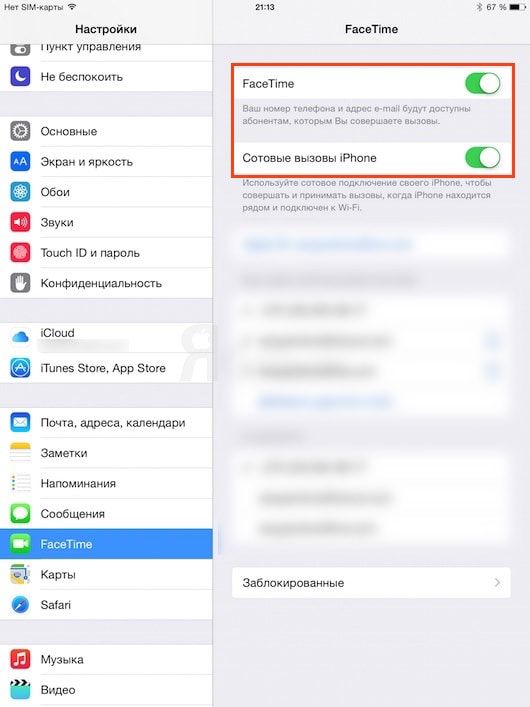- iPad в мешке: что нужно знать, взяв в руки свой первый планшет Apple
- Какой пароль выбрать?
- Как поставить пароль на покупки в App Store?
- Почему вы рекомендуете использовать пароли, если есть Touch ID?
- Как спрятать личную информацию, которая постоянно отображается на экране блокировки?
- Почему нужно отключить автоматическое подключение к Wi-Fi?
- Что нужно знать о настройках iCloud?
- Как еще можно защитить свой Apple ID?
- Как безопасно пользоваться Safari и другими мобильными браузерами?
- О каких хороших возможностях Safari стоит знать?
- Как часто стоит устанавливать обновления?
- Новичкам. Как настроить новый iPad Air или iPad Air 2
- Первоначальная настройка iPad Air / iPad Air 2
- Полезные возможности
- Основные настройки iPad Air / iPad Air 2
- Обновитесь до последней версии iOS
- Как добавить на iPad Air почтовый аккаунт, контакты и календари
- Как перенести с компьютера на iPad Air / iPad Air 2 фотографии, музыку и книги
- Знакомство с App Store
- Настройка iPad Air / iPad Air 2 для звонков и отправки сообщений (для владельцев iPhone)
- Выбор чехла для iPad
iPad в мешке: что нужно знать, взяв в руки свой первый планшет Apple
Как правильно настроить Apple iPad, чтобы он был более безопасным и более удобным?
Итак, перед вами лежит новый iPad, с чем мы вас и поздравляем. И, естественно, вы хотите его настроить, поставить на него тучу приложений и начать вовсю использовать для самых разных целей.
Списки лучших приложений для планшетов Apple буквально переполняют Интернет, так что мы не будем здесь приводить еще один. Но в этом посте мы расскажем, как правильно настроить ваш iPad. Так, чтобы он был более безопасным и более удобным, без установки каких-либо дополнительных приложений.
Итак, давайте разберемся, что же должен знать каждый начинающий пользователь нового планшета от Apple.
Какой пароль выбрать?
В настройках Touch ID и пароля вы можете задать/изменить свой пароль. Чаще всего пользователи выбирают комбинацию из четырех или шести символов — она самая удобная, так как при работе с iPad вам часто нужно вводить свой пароль: каждый раз, когда вы захотите разблокировать планшет, купить что-нибудь в App Store или изменить некоторые настройки.
Когда дело касается безопасности, самый простой выбор — не самый лучший. Поэтому лучше поменять короткую комбинацию на более надежный вариант. Откройте Touch ID и пароль —> Изменить пароль —> Параметры пароля и выберите пункт «Произвольный код (буквы + цифры)». Теперь вы можете ввести традиционную комбинацию из цифр, букв и других символов, которая гораздо надежнее обычного «пина». О том, как придумать хороший пароль, который несложно запомнить, мы рассказываем в этом посте.
Если же вам важна скорость и вы не хотите тратить время на ввод сложной комбинации, выберите вариант «Произвольный код (цифры)» и введите пароль, состоящий хотя бы из восьми цифр. Немного потренировавшись, вы научитесь вводить его так же быстро, как и самый короткий PIN из четырех цифр.
Как поставить пароль на покупки в App Store?
Совет для тех, кто хотя бы изредка дает детям поиграть на планшете. Если вы привязали к своему Apple ID банковскую карту, не забудьте настроить планшет так, чтобы при каждой покупке гаджет запрашивал у вас пароль. Дети легко могут потратить все содержимое вашей карточки на виртуальные «штуки» для фермы или апгрейды для гоночной машины, даже не заметив, что они расходуют реальные деньги, а не игровую валюту.
Планшет сам предложит вам выбрать подходящий способ защиты. Изменить свой выбор вы сможете в настройках, в пункте «Touch ID и пароль». Для защиты можно использовать свой отпечаток пальца или обычный пароль — для максимальной безопасности лучше использовать именно пароль.
Почему вы рекомендуете использовать пароли, если есть Touch ID?
Сканер отпечатков пальцев — это, несомненно, удобная штука, но он все еще ненадежен. Дело в том, что экран у iPad довольно легко «залапывается». Если воры украдут ваше устройство, с высокой долей вероятности они смогут найти ваши отпечатки прямо на дисплее устройства, скопировать их и сделать обманку — это довольно несложно.
Сканер отпечатка пальца в смартфоне: дополнительная безопасность или наоборот? https://t.co/12V3cWbG0Z pic.twitter.com/ncBNmjoBPv
С ее помощью они не только разблокируют ваш iPad, но и смогут прогуляться по всем тем приложениям, в которых вы ради удобства авторизуетесь «пальцем»: банковским приложениям, App Store и так далее.
Если вы все-таки хотите воспользоваться Touch ID, используйте для идентификации пальцы, которыми вы реже касаетесь планшета и особенно экрана: например, безымянный палец левой руки.
Как спрятать личную информацию, которая постоянно отображается на экране блокировки?
Экран блокировки вашего iPad показывает много разной информации. Конечно, всегда интересно узнать, что в Fallout Shelter произошло что-то, требующее вашего внимания, или увидеть, что кто-то прокомментировал ваш пост в Facebook. С другой стороны, нет ничего приятного в том, что любой желающий может прочитать ваши личные сообщения, письма или SMS с одноразовыми паролями банка.
Если вы хотите спрятать свою переписку от любопытных глаз коллег, друзей или членов семьи, откройте Настройки —>Уведомления и выберите, какие оповещения от каких приложений вы не хотите видеть на заблокированном экране.
Почему нужно отключить автоматическое подключение к Wi-Fi?
Автоподключение к известным Wi-Fi-точкам — очень удобная функция. Каждый раз, когда вы заходите в любимое кафе или торговый центр, ваш планшет самостоятельно подключается к запомненной сети и подгружает последние обновления, и вы всегда в курсе событий. К сожалению, преступники часто создают Wi-Fi-сети с тем же именем, чтобы обмануть вас и ваше устройство и украсть ваши данные. Причем иногда воровством данных занимаются не только хакеры, но и вполне официальные компании.
Поучительная история о том, как питерцы дарили свои пароли к ВКонтакте за бесплатный WiFi: http://t.co/e0YKe3P2Po pic.twitter.com/5AQ8ffPzsz
Поэтому лучше настроить планшет так, чтобы он каждый раз запрашивал подтверждение на подключение к Wi-Fi. Сделать это можно в настройках, выбрав пункт «Подтверждать подключение». В любом случае будьте внимательны при подключении к любой сети, даже хорошо знакомой вам, и никогда не проводите никаких финансовых операций с помощью общественного Wi-Fi.
Что нужно знать о настройках iCloud?
В настройках iCloud есть две важные функции, о которых стоит помнить. Во-первых, там можно проверить, какие именно данные синхронизируются с облачным хранилищем по умолчанию. Помните эту скандальную историю, когда откровенные фотографии знаменитостей попали в Интернет? Многие звезды тогда очень удивились, так как были уверены, что давно удалили эти фотографии со своих устройств.
Вот только просто удалять с устройства бесполезно, если включена автоматическая синхронизация с Apple iCloud. Поэтому рекомендуем вам проверить, что именно ваш iPad сохраняет в облако: заметки, почту, контакты, документы, фотографии. Если вы не хотите засорять облачное хранилище какими-то файлами или желаете удалить что-то насовсем, обязательно проверьте, не отправили ли вы на сервера Apple чего-нибудь лишнего.
Кроме того, во вкладке Настройки —> iCloud находится такая важная функция, как «Найти iPad». Включите ее на всякий случай, она точно пригодится. Если вы потеряете устройство где-то в квартире, с ее помощью вы сможете включить на планшете звуковой сигнал и быстро его найти.
Забыли гаджет на работе или у друзей? Проверьте его местоположение с помощью службы геолокации, чтобы не волноваться лишний раз. Ну а если устройство украли, вы сможете использовать эту функцию, чтобы стереть личные данные с планшета. Правда, тут есть некоторые ограничения, с которыми вы ознакомитесь, кликнув по кнопке «О «Найти iPad» и конфиденциальности».
Как еще можно защитить свой Apple ID?
Включите двухфакторную аутентификацию. После этого любой, кто попытается войти в вашу учетную запись Apple ID и iCloud или использовать ваши данные для покупок в iTunes Store, App Store или iBook Store, должен будет в дополнение к обычному паролю ввести еще и одноразовый код из SMS.
А вот и обещанный пост про настройки айфона для параноиков: http://t.co/wHCR9Dw3rz Шапочки из фольги в комплект не входят.
О том, как включить двухэтапную проверку, мы рассказываем в этом посте.
Как безопасно пользоваться Safari и другими мобильными браузерами?
Каждый владелец современного гаджета регулярно делает выбор между удобством и безопасностью. В Safari и других браузерах есть такая расслабляющая функция, как автозаполнение: владельцам сенсорных устройств часто неудобно вводить логины и пароли, и браузеры стремятся облегчить нам с вами жизнь.
Но есть у этой функции и обратная сторона. Если кто-то получит доступ к разблокированному планшету, то он сможет авторизоваться на всех посещаемых вами сайтах. Не самая приятная перспектива, не так ли?
Поэтому рекомендуем вам открыть Настройки —> Safari/Другой браузер —> Автозаполнение и отключить эту функцию совсем либо выбрать, какие данные вы готовы доверить своему браузеру, а какие — нет.
О каких хороших возможностях Safari стоит знать?
В адресной строке вашего браузера спряталась незаметная кнопка Reader. Кликнув по ней, вы придадите захламленной интернет-странице вполне приличный вид — пропадут реклама и разные отвлекающие элементы, мелкие шрифты станут крупнее, а вся страница — читабельнее.
К сожалению, эта волшебная кнопка появляется не на всех сайтах. Поэтому советуем вам установить какой-нибудь блокировщик рекламы, если вы хотите совсем избавиться от надоедливых баннеров. Последние не только мешают, но и часто бывают вообще небезопасными.
Как часто стоит устанавливать обновления?
Заведите полезную привычку устанавливать критические обновления сразу же, как только они становятся доступны. Такие апдейты приносят с собой не только новые функции, но и «заплатки» безопасности, которые исправляют уязвимости в программном обеспечении. Если не залатать подобную «дырку» вовремя, ею могут воспользоваться хакеры.
Конечно, «яблочные» устройства реже страдают от вирусов, чем их Android-собратья, но с ними такое тоже бывает. А если вспомнить о том, что политика Apple не позволяет никому создавать антивирусы для iOS, то стоит зловреду попасть к вам в систему — и вы останетесь с ним один на один.
Источник
Новичкам. Как настроить новый iPad Air или iPad Air 2
«Воздушный» планшет Apple — один из самых желанных гаджетов 2015 года. Если вы купили или получили iPad Air или iPad Air 2 в подарок, но не знаете, с чего начать — просто прочтите эту статью. Из неё вы узнаете всё самое необходимое о ключевых настройках, приложениях, аксессуарах и кастомизации.
Процесс настройки займет от 15 до 30 минут — в зависимости от того, какие из этих шагов вы сочтете нужным выполнить.
Первоначальная настройка iPad Air / iPad Air 2
Чаще всего батарея вашего iPad уже частично заряжена, так что можно смело его включать. Нажмите кнопку питания на верхней грани справа (когда iPad находится в портретном режиме, кнопка Home — внизу). Зарядите его до 100% — или прямо сейчас, или сразу после того, как планшет будет настроен.
Планшет включится и поприветствует вас надписью Hello. Проведите по экрану слева направо (это движение называется «свайп»). Далее Apple предложит вам выбрать подходящие параметры: язык, страну использования, подключение к беспроводной сети Wi-Fi для активации устройства.
Включать ли геолокацию? Да, если вы хотите использовать свой iPad Air как навигатор в машине или боитесь его потерять и хотите воспользоваться сервисом Найти мой iPad. Если планшет всё время лежит дома, и ему ничто не угрожает, лучше не включайте — так вы сэкономите заряд батареи.
Далее Apple спросит у вас, хотите ли вы настроить свой iPad как новое устройство или восстановить его из резервной копии (iCloud или iTunes). Если это — ваш первый iPad, смело выбирайте вариант с «новым» устройством, если нет — предпочтительнее окажется один из двух вариантов восстановления.
В идеале это должна быть копия iTunes — при таком варианте вы получите обратно весь свой контент и все настройки, (в iCloud сохраняются только основные данные). Статья на тему:
Теперь самое время решить вопрос с Apple ID. Если у вас уже был ноутбук, смартфон или плеер Apple, вы наверняка знаете, о чём идёт речь. Это имя пользователя (адрес электронной почты) и пароль, на которые вы покупаете игры, программы и музыку из iTunes и App Store. Так что если Apple ID у вас есть, просто выберите Войти с Apple ID и введите свои данные, если нет, пропустите этот шаг и создайте Apple ID позже по этой инструкции.
На очереди — сканер отпечатков пальцев Touch ID. Хотите, чтобы доступ к вашему iPad Air / iPad Air 2 имели только вы? Выберите Настроить Touch ID! Для начала Apple предложит вам придумать и запомнить 4-значный пароль. Он нужен для того, чтобы войти в систему, если Touch ID упорно не распознает ваши отпечатки пальцев, или для первого входа после перезагрузки планшета.
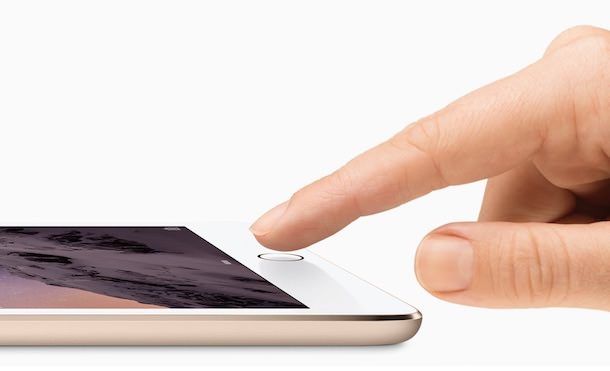
Apple комплектует Touch ID свои планшеты 2014 года — iPad Air 2 и iPad mini 3. Если у вас первый iPad Air или первый-второй iPad mini, защитить свой девайс от посторонних можно вводом обычного 4-значного (или более сложного) цифрового пароля.
Полезные возможности
У современных iPad есть несколько очень полезных функций, с которыми стоит познакомиться как можно быстрее.
Первая из них — Пункт управления. Чтобы открыть его, опустите палец на нижнюю кромку экрана (там, где кончается пластик белого, черного или золотого цвета и начинается экран) и проведите им по экрану вверх. Вы увидите иконки-переключатели ценных настроек — Wi-Fi, Bluetooth, Авиарежим и «Не беспокоить».
Здесь также можно настроить яркость экрана и громкость, управлять звучащей музыкой и быстро получить доступ к камере планшета. Важно помнить, что чем ярче экран, тем быстрее разрядится батарея вашего iPad. Заряд закончится гораздо быстрее и при использовании Wi-Fi, Bluetooth и служб геолокации. Если они не нужны вам здесь и сейчас — стоит отключить.
Ещё одна важная вещь — Центр уведомлений. Чтобы добраться до него, проведите пальцем от верхней кромки экрана к центру. Здесь вы будете видеть уведомления (сообщения о чем-то важном) от установленных на iPad Air / iPad Air 2 игр и программ — сообщения из социальных сетей, записи в календаре и напоминаниях. В iOS 8 вы также можете добавить в Центр уведомлений виджеты (например, калькулятор, которого нет на iPad).
Основные настройки iPad Air / iPad Air 2
Зайдите в Настройки планшета нажатием на соответствующую иконку (темного цвета с нарисованными «шестеренками»).
1. Подключитесь к сети Wi-Fi (собственной или находящейся в общественном месте). Может потребоваться ввод пароля.
2. На iPad с модулем 4G (LTE) можно изменить пароль для Режима модема.
3. Выключите уведомления для ненужных приложений. К примеру, если вы не пользуетесь встроенным календарем iOS 8, можно избежать получения «лишних» и отвлекающих уведомлений. Также предлагаем ознакомиться со статьей по оптимизации расхода мобильного трафика.
4. Если вы считаете, что Пункт управления не должен работать на заблокированном экране iPad — отключите доступ (Настройки -> Пункт управления).
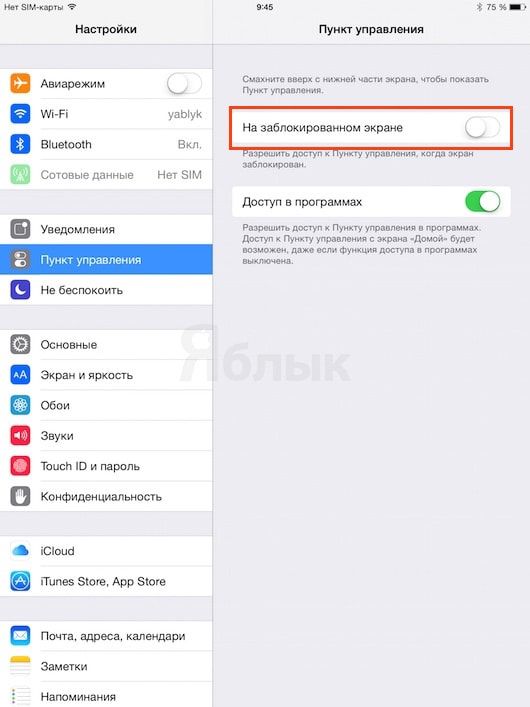
5. Настройте временные промежутки для функции Не беспокоить. В назначенное время iPad не будет отвлекать вас уведомлениями от работы или сна. Выберите Запланировано и укажите время, в которое вас нельзя беспокоить — например, с 22 до 7 часов утра.

6. В разделе настроек Основные выберите то, что удобно для вас:
а) Включить или отключить Siri, разрешить запуск голосового помощника командой Hey Siri, выбрать язык (увы, русского нет; но, быть можно, вы знаете английский или другие ведущие языки мира?), мужской или женский голос.
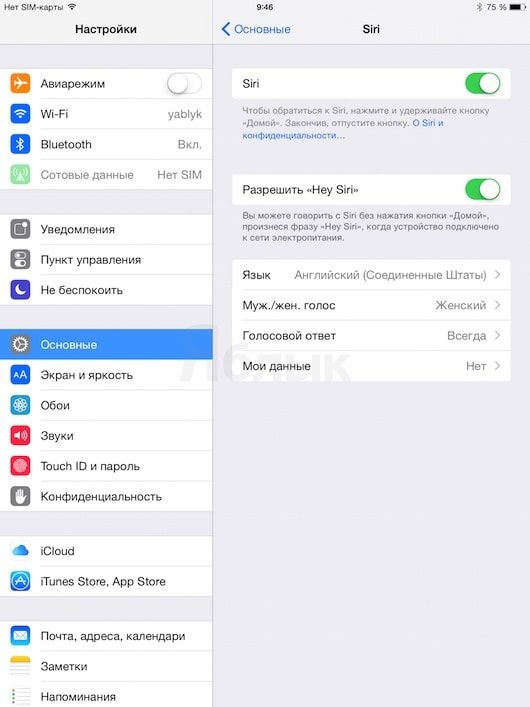
б) Ознакомьтесь с информацией о жестах многозадачности (иногда, к примеру, в Safari — очень удобно!).
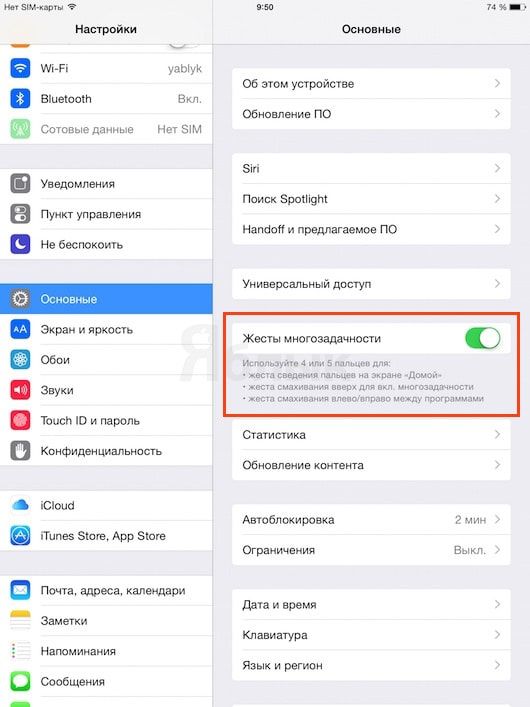
в) Настройте время автоблокировки (насколько быстро экран вашего iPad заблокируется автоматически). По умолчанию это 2 минуты.
г) Клавиатура — здесь можно добавлять сторонние клавиатуры для iOS 8.
д) Добавьте клавиатурные сокращения (Клавиатуры -> Сокращения). Например, если вы часто набираете свой адрес электронной почты, можно сделать так, что после набора первых нескольких букв система допишет за вас остальное.
7. Также можно изменить установленные «по умолчанию» обои на новые.
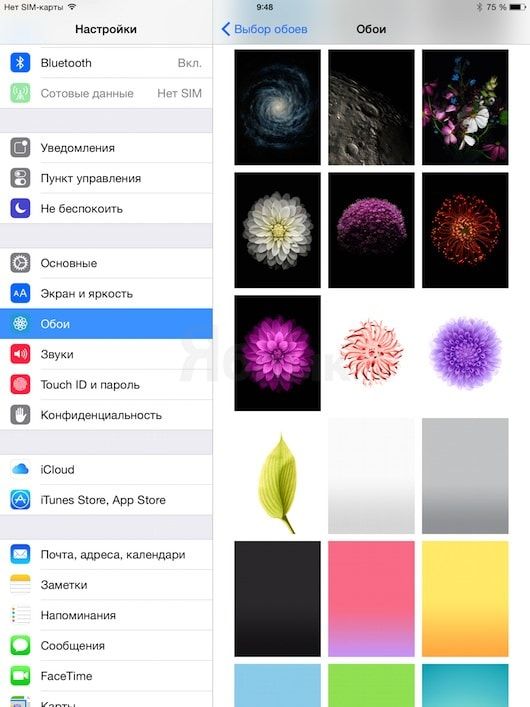
8. … И настроить звуки.
9. Если у вас iPad Air 2 — укажите пароль и создайте Touch ID.
10. Настройте «под себя» iTunes и App Store. Полезная функция — автоматические загрузки. Если активировать соответствующие «ползунки» (сделать их зеленого, а не серого цвета), iPad будет самостоятельно подгружать новые покупки, сделанные на других устройствах, и скачивать новые версии программ. Стоит иметь в виду: иногда автоматическое обновление программ нежелательно, так как разработчики могут либо лишить программу прежних преимуществ, либо нечаянно «сломать» — её вплоть до потери работоспособности. Так что пункт Обновления лучше не включать — так вы всегда сможете самостоятельно прочитать описание апдейта к игре / программе и решить, стоит ли обновляться.
11. Настройка отдельных приложений Apple и (они будут располагаться ниже) сторонних игр и программ. Посмотрите интересующие вас разделы (например, вас почти наверняка заинтересует Почта, адреса, календари, Safari и Карты) и выберите подходящие варианты.
Обновитесь до последней версии iOS
Одна из вещей, которую стоит сделать сразу же — установить обновления iOS. Чем «старше» версия ОС, тем меньше ошибок в ней будет. На момент написаний этой статьи самая актуальная версия — iOS 8.1.2. Убедитесь, что iPad Air / iPad Air 2 подключен к сети Wi-Fi и батарея заряжена как минимум на 50%, откройте Настройки -> Основные -> Обновление ПО.
Ваш iPad попробует найти обновление на серверах Apple. Если оно там есть, появится окошко с информацией об апдейта и кнопкой Загрузить и установить. В процессе установки нового ПО планшет перезагрузится. На всё про всё уйдёт до 15 минут.
Как добавить на iPad Air почтовый аккаунт, контакты и календари
Воспользуйтесь соответствующими инструкциями:
Как перенести с компьютера на iPad Air / iPad Air 2 фотографии, музыку и книги
Знакомство с App Store
Зайдите в магазин приложений App Store (иконка синего цвета с нарисованной карандашом, кисточкой и горизонтальной полосой буквой «А»). На открывшейся странице есть сразу несколько способов найти то, что вам нужно.
Смотрим на нижнюю часть экрана:
1. Подборка. Здесь редакция App Store выкладывает всё самое интересное: коллекции приложений (слайд-шоу в верхней части экрана), Лучшие новые приложения, Лучшие новые игры, Популярные игры и приложения, Поиск по категориям и другие.
2. Топ-чарты — самые популярные приложения (платные и бесплатные), самые кассовые.
3. Просмотр — ещё несколько коллекций от Apple и популярные приложения у людей, живущих рядом (отображается, если вы разрешили App Store использоваться своё местоположение). Здесь же можно начать поиск по категориям
4. Покупки — те игры и программы, что у вас уже есть. Здесь можно вновь установить уже удаленное с iPad приложение.
5. Обновления имеющихся на планшете игр и программ.
Вверху есть поисковая строка (справа), список желаний и — если вы находитесь в Подборке или Топ-чартах — Категории приложений. Чтобы добавить приложение в список желаний, выберите нужную игру или программу, нажмите на значок Share (выходящая из квадрата стрелка) в правом верхнем углу и выберите Добавить в список желаний. В этом же меню можно отправить приложение в подарок.
Настройка iPad Air / iPad Air 2 для звонков и отправки сообщений (для владельцев iPhone)
Благодаря iOS 8 iPad обзавелся функцией Continuity — возможностью совершать и принимать звонки, SMS-сообщения. Чтобы включить эту опцию, зайдите в Настройки, найдите FaceTime (не забудьте и про настройку сервиса iMessage) и активируйте пункт Сотовые вызовы iPhone.
Узнать больше о звонках через iPad и компьютер Mac вы можете из этой статьи:
Выбор чехла для iPad
Чехол для iPad Air / iPad Air 2 может не только защитить корпус устройства от повреждений, но и добавить новую функциональность. Узнать о лучших кейзах для планшетов Apple вы можете из наших тематических материалов:
Источник